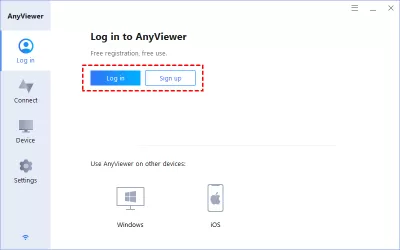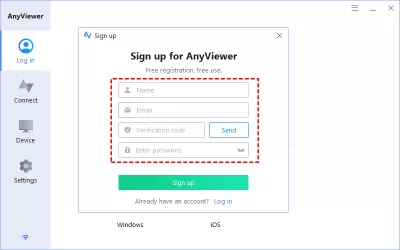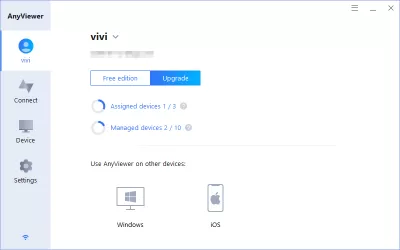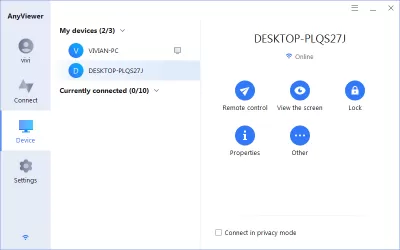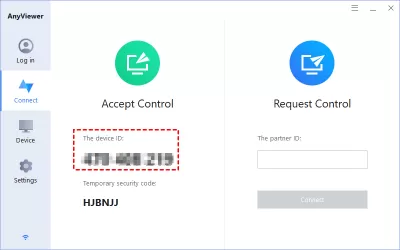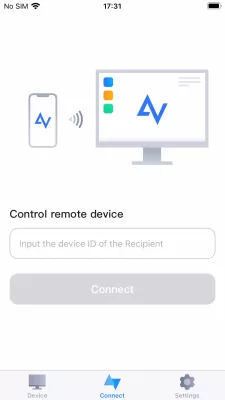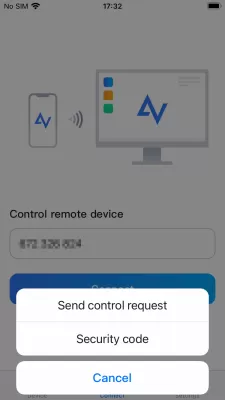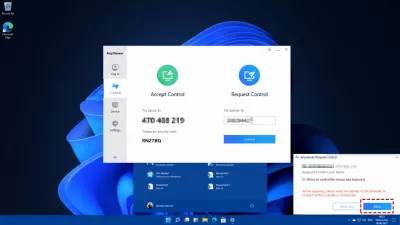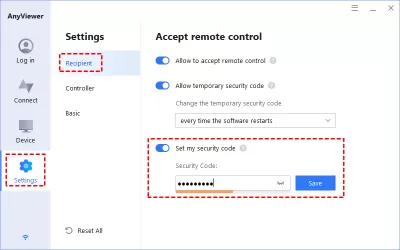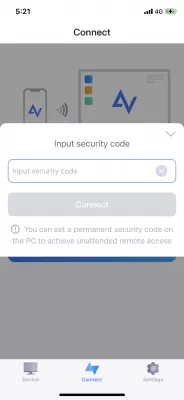Una forma fácil de acceder de forma remota PC desde PC o iPhone
- Accede de forma remota PC desde PC o iPhone
- Cómo acceder de forma remota PC desde PC o iPhone
- Cómo acceder de forma remota PC desde PC
- Paso 1. Instale y inicie AnyViewer en ambas computadoras.
- Paso 2. Rellene la información de registro.
- Paso 3. Luego, puede verlo correctamente iniciado sesión en AnyvieVer.
- Paso 4. Inicie sesión en la misma cuenta de Anyviewer en los dos dispositivos
- Cómo acceder de forma remota PC desde iPhone
- Paso 1. Instalar y AnyViewer lanzamiento en su computadora Windows.
- Paso 2. Abra la aplicación de Anyviewer iOS
- Paso 3. Ingrese el ID de dispositivo de la computadora
- Opción 1. Enviar solicitud de control
- Paso 1. Haga clic en Enviar solicitud de control en su iPhone.
- Paso 2. Habrá un mensaje emergente en la computadora host.
- Opción 2. Código de seguridad de entrada
- Paso 1. En la computadora de Windows
- Paso 2. En tu iPhone
- Conclusión
- Preguntas Frecuentes
Accede de forma remota PC desde PC o iPhone
A veces, cuando salgo, necesito acceder de forma remota a mi oficina o a domiciliarías de otra computadora o simplemente mi iPhone para obtener la información que necesito en las computadoras. ¿Alguien puede recomendarle una herramienta de escritorio remoto que me permita acceder a PC de forma remota de PC o iPhone? No recomiende conmigo la conexión de escritorio remoto, ya que solo se puede usar cuando los dos dispositivos están debajo de las mismas redes. Sé que puedo configurar el reenvío de puertos, pero no soy experto en computadora y suena realmente complicado para mí. ¿Alguna buena idea?
Cómo acceder de forma remota PC desde PC o iPhone
Desde la publicación anterior, podemos saber que el póster tiene dos solicitudes principales para el software de escritorio remoto que está buscando. El primero es que debe poder usarse en diferentes redes, el segundo es que debe ser fácil de operar, incluso para las personas que no son competentes en las computadoras, y el tercero es que se puede usar en ambas computadoras y dispositivos iOS. Según los tres puntos, encontramos el software gratuito de escritorio remoto Anyviewer, que es perfectamente adecuado.
Anyviewer permite a los usuarios controlar de forma remota una computadora de la computadora con Windows que ejecuta varias versiones de Windows y cualquier dispositivo iOS que ejecuta iOS 10.0 o posterior. Básicamente, no tiene ninguna restricción en las conexiones remotas. Mientras sus computadoras y sus dispositivos iOS lo hayan descargado, puede lograr conexiones remotas rápidas y estables normalmente. Incluso es una herramienta gratuita, proporciona a los usuarios un servicio profesional de control remoto.
Cómo acceder de forma remota PC desde PC
Entonces, ¿cómo acceder de forma remota PC desde PC con AnyViewer? Siga los pasos a continuación para comenzar.
Trabajo de preparación:- Conecte ambas computadoras a Internet (no necesariamente para estar en la misma red).
- Descargue AnyViewer en ambas computadoras de Windows desde el sitio oficial.
Paso 1. Instale y inicie AnyViewer en ambas computadoras.
Paso 1. Instale y inicie AnyViewer en ambas computadoras.Go to Log in, and then click Sign up. (If you already have signed up on its official website, you can log in directly.)
Paso 2. Rellene la información de registro.
Paso 2. Rellene la información de registro.
Paso 3. Luego, puede verlo correctamente iniciado sesión en AnyvieVer.
Paso 3. Luego, puede verlo correctamente iniciado sesión en AnyvieVer.Your device will automatically be assigned to the account you’ve logged in.
Paso 4. Inicie sesión en la misma cuenta de Anyviewer en los dos dispositivos
Paso 4. Inicie sesión en la misma cuenta de Anyviewer en los dos dispositivos, then you can achieve a direct connection by clicking Remote control.
Nota:También puede actualizar su cuenta a Professional o Enterprise Edition para asignar más dispositivos y para conectarse a otra computadora en modo de privacidad.
Cómo acceder de forma remota PC desde iPhone
Después de aprender a acceder de forma remota la PC desde PC, veamos cómo acceder a PC de remoto desde iPhone con AnyViewer.
Trabajo de preparación:- Conecte su computadora y iPhone a Internet (no necesariamente para estar en la misma red).
- Descargue Anyviewer en su computadora con Windows desde el sitio oficial.
- Descargue Anyviewer para iOS en su iPhone de la App Store.
Paso 1. Instalar y AnyViewer lanzamiento en su computadora Windows.
Paso 1. Instalar y AnyViewer lanzamiento en su computadora Windows.Please note down its device ID (consisting of 9 numbers).
Paso 2. Abra la aplicación de Anyviewer iOS
Paso 2. Abra la aplicación de Anyviewer iOS, then go to the Connect tab on the lower-middle of the screen.
Paso 3. Ingrese el ID de dispositivo de la computadora
Paso 3. Ingrese el ID de dispositivo de la computadoraand then click Connect. After that, you’ll be given two options.
Opción 1. Enviar solicitud de control
Paso 1. Haga clic en Enviar solicitud de control en su iPhone.
Paso 1. Haga clic en Enviar solicitud de control en su iPhone.
Paso 2. Habrá un mensaje emergente en la computadora host.
Paso 2. Habrá un mensaje emergente en la computadora host., click Allow. Then you’ll be successfully connected to your computer from your iPhone.
Nota:Puede elegir este método de conexión cuando usted o otra persona esté alrededor de la computadora y puede operarlo.
Opción 2. Código de seguridad de entrada
Paso 1. En la computadora de Windows
Paso 1. En la computadora con Windows, vaya a Configuración> Destinatario. Marque la tercera opción y luego configure el código de seguridad para un acceso remoto desatendido por adelantado.
Paso 2. En tu iPhone
Paso 2. En tu iPhone, click Security code. Input the security code you’ve set before and then click Connect to achieve an unattended remote connection.
Luego, estará conectando con éxito su iPhone a la computadora host. Puedes ver la pantalla y tomar las operaciones.
Nota:La forma de acceder remotamente a un ordenador desde un iPad es más o menos la misma que desde un iPhone.
Conclusión
El acceso remoto permite a los usuarios conectarse a recursos ubicados en otros lugares, como la conexión remota a PC desde el iPhone. Las herramientas remotas de acceso de escritorio van aún más lejos al permitir a los usuarios controlar la computadora host desde cualquier lugar a través de Internet.
Este tutorial presenta principalmente los pasos detallados sobre cómo remotamente PC acceso desde PC o iPhone con el AnyViewer libre de software de escritorio remoto. Si usted está buscando una herramienta de acceso remoto que tiene un proceso de operación fácil y al mismo tiempo, puede ser utilizado en diferentes redes, AnyViewer sin duda es su mejor opción. Con AnyViewer, verá lo fácil que es controlar remotamente un equipo desde varios ordenadores Windows o sus dispositivos IOS.
Preguntas Frecuentes
- Wat is die belangrikste sekuriteitsfunksies wat u moet oorweeg as u op afstand toegang tot 'n rekenaar vanaf 'n ander rekenaar of iPhone kry?
- As u op afstand toegang tot 'n rekenaar het, is dit uiters belangrik om sekuriteitsfunksies soos end-to-end-kodering, veilige aanmeldmetodes en die vermoë om toegangstoestemmings in te stel, te oorweeg. Hierdie funksies verseker dat die afstandverbinding beskerm word teen ongemagtigde toegang en data -oortredings.
- Watter sekuriteitsprotokolle is daar in plek as u op afstand toegang tot 'n rekenaar vanaf 'n ander rekenaar of iPhone kry?
- As u op afstand toegang tot 'n rekenaar het, gebruik betroubare sagteware-oplossings sterk sekuriteitsprotokolle, insluitend kodering van eind-tot-einde, veilige aanmeldmetodes en opsionele tweefaktor-verifikasie, wat verseker dat die afstandverbinding teen ongemagtigde toegang beskerm word.